یادم می آید اولین باری که تصمیم گرفتم یک وبسایت برای خودم راه اندازی کنم، چقدر هیجان زده و در عین حال مضطرب بودم. ساعت ها در اینترنت به دنبال آموزش های مختلف می گشتم، اما هر بار با اصطلاحات فنی پیچیده و مراحل طولانی مواجه می شدم که بیشتر گیجم می کرد تا راهنمایی. فکر می کردم راه اندازی وبسایت وردپرسی یک کار بسیار دشوار و زمان بر است که فقط متخصصان از پس آن برمی آیند. اما یک روز، یکی از دوستانم که در زمینه طراحی سایت فعالیت می کرد، به من گفت: “می دانی، راه اندازی یک سایت وردپرسی می تواند به سادگی آب خوردن باشد، حتی در کمتر از ۱۰ دقیقه!” باورم نمی شد. او به من نشان داد که چگونه با چند گام ساده، می توانم وبسایت خودم را آنلاین کنم. آن روز، نقطه عطفی در مسیر دیجیتالی من بود و فهمیدم که با ابزارهای مناسب و راهنمایی صحیح، هر کسی می تواند دنیای آنلاین خود را بسازد. این مقاله، همان راهنمایی است که آرزو می کردم آن روزها داشتم؛ یک مسیر روشن و سریع برای راه اندازی وبسایت وردپرسی شما.
چرا وردپرس بهترین انتخاب برای شروع است؟
وردپرس، با اختلاف زیاد، محبوب ترین سیستم مدیریت محتوا (CMS) در جهان است. بیش از ۴۰ درصد از تمام وبسایت های موجود در اینترنت با وردپرس ساخته شده اند. این آمار خیره کننده، دلایل محکمی دارد که چرا وردپرس گزینه ای ایده آل برای راه اندازی وبسایت وردپرسی شماست، به خصوص اگر در ابتدای راه هستید یا به دنبال یک راه حل قدرتمند و انعطاف پذیر می گردید.
- کاربری آسان: رابط کاربری وردپرس بسیار ساده و شهودی است. حتی بدون دانش کدنویسی، می توانید به راحتی محتوا اضافه کنید، صفحات بسازید و ظاهر سایت خود را تغییر دهید.
- انعطاف پذیری بالا: با هزاران قالب (Theme) و افزونه (Plugin) رایگان و پولی، می توانید هر نوع وبسایتی را که تصور می کنید، از یک وبلاگ شخصی ساده گرفته تا یک فروشگاه آنلاین پیچیده یا یک پورتفولیو حرفه ای، با وردپرس بسازید.
- جامعه کاربری بزرگ: به دلیل محبوبیت فوق العاده وردپرس، یک جامعه کاربری بسیار فعال و بزرگ در سراسر جهان وجود دارد. این به معنای دسترسی آسان به منابع آموزشی، انجمن های پشتیبانی و توسعه دهندگان متخصص است.
- سئو فرندلی (SEO Friendly): وردپرس به طور ذاتی برای سئو بهینه شده است و با استفاده از افزونه های قدرتمند سئو مانند Yoast SEO یا Rank Math، می توانید به راحتی وبسایت خود را برای موتورهای جستجو بهینه کنید و رتبه های بالاتری کسب کنید. این موضوع برای هر کسی که به دنبال آموزش طراحی سایت و موفقیت در فضای آنلاین است، حیاتی است.
- هزینه مقرون به صرفه: هسته وردپرس رایگان است. تنها هزینه های اصلی شما مربوط به هاست و دامنه خواهد بود که در مقایسه با راه حل های اختصاصی، بسیار کمتر است.
با این ویژگی ها، وردپرس نه تنها یک ابزار قدرتمند برای ساخت وبسایت است، بلکه یک پلتفرم عالی برای یادگیری و رشد در دنیای دیجیتال محسوب می شود. پس بیایید ببینیم برای راه اندازی وبسایت وردپرسی خود به چه چیزهایی نیاز دارید.
پیش نیازهای راه اندازی وبسایت وردپرسی
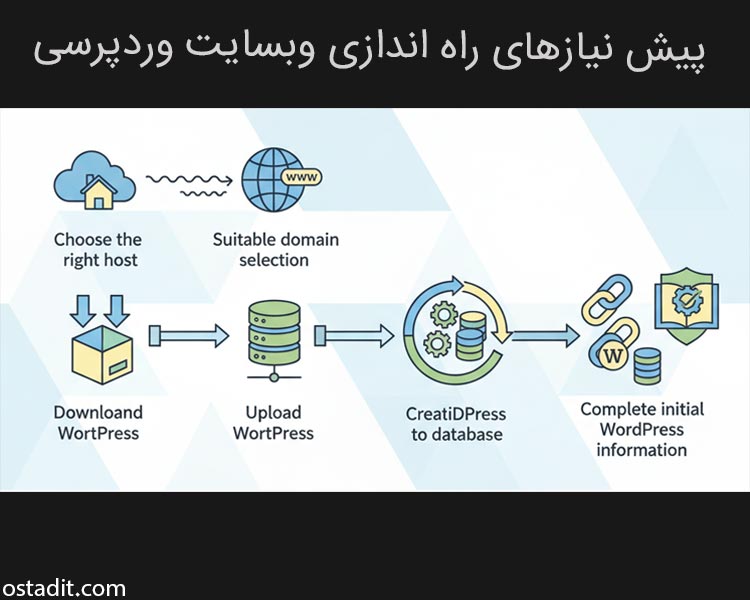
قبل از اینکه به سراغ مراحل فنی راه اندازی وبسایت وردپرسی برویم، لازم است چند پیش نیاز اساسی را فراهم کنید. این پیش نیازها پایه و اساس وبسایت شما را تشکیل می دهند و انتخاب صحیح آنها می تواند تاثیر زیادی بر عملکرد و موفقیت آینده سایت شما داشته باشد.
انتخاب هاست و دامنه مناسب
هاست (Host): هاست فضایی است که فایل های وبسایت شما (شامل وردپرس، تصاویر، محتوا و…) روی آن ذخیره می شوند و از طریق اینترنت در دسترس کاربران قرار می گیرند. انتخاب یک هاستینگ با کیفیت و مطمئن، اولین و مهمترین گام در راه اندازی وبسایت وردپرسی است. هنگام انتخاب هاست به نکات زیر توجه کنید:
- سرعت و عملکرد: هاست باید از سرورهای پرسرعت و سخت افزارهای قدرتمند استفاده کند تا وبسایت شما با سرعت بالا بارگذاری شود. افزایش سرعت سایت یکی از فاکتورهای مهم سئو و تجربه کاربری است.
- پشتیبانی: یک هاستینگ خوب باید پشتیبانی فنی ۲۴/۷ و پاسخگو داشته باشد تا در صورت بروز هرگونه مشکل، بتوانید به سرعت آن را حل کنید.
- امنیت: امنیت هاست برای محافظت از اطلاعات وبسایت شما در برابر حملات سایبری حیاتی است. به دنبال هاستینگ هایی باشید که امکانات امنیتی مانند فایروال، بک آپ گیری منظم و گواهینامه SSL رایگان ارائه می دهند.
- فضای دیسک و پهنای باند: میزان فضای ذخیره سازی و ترافیک ماهیانه ای که هاست به شما اختصاص می دهد، باید متناسب با نیازهای وبسایت شما باشد. برای شروع، یک هاست با فضای دیسک و پهنای باند متوسط کافی است.
- موقعیت سرور: اگر بیشتر مخاطبان شما در ایران هستند، انتخاب سرورهای داخلی می تواند به بهبود سرعت دسترسی کاربران ایرانی کمک کند.
دامنه (Domain): دامنه آدرس وبسایت شما در اینترنت است (مانند ostadit.com). انتخاب یک نام دامنه مناسب، کوتاه، به یاد ماندنی و مرتبط با کسب و کار یا موضوع وبسایت شما بسیار مهم است. پسوند دامنه (مانند .com, .ir, .org) را نیز با توجه به مخاطبان و هدف وبسایت خود انتخاب کنید. دامنه و هاست را می توانید از شرکت های هاستینگ معتبر خریداری کنید.
آشنایی با کنترل پنل هاست (cPanel/DirectAdmin)
پس از خرید هاست، شرکت هاستینگ اطلاعات ورود به کنترل پنل هاست را برای شما ارسال می کند. کنترل پنل هاست (مانند cPanel یا DirectAdmin) یک رابط کاربری گرافیکی است که به شما امکان مدیریت هاست و وبسایتتان را می دهد. از طریق کنترل پنل می توانید:
- فایل های وبسایت را مدیریت کنید (آپلود، دانلود، حذف).
- پایگاه داده (Database) ایجاد و مدیریت کنید.
- حساب های ایمیل بسازید.
- گواهینامه SSL نصب کنید.
- و بسیاری کارهای دیگر.
آشنایی اولیه با محیط کنترل پنل هاست، به شما کمک می کند تا مراحل راه اندازی وبسایت وردپرسی را با اطمینان بیشتری انجام دهید. نگران نباشید، کار با این پنل ها پیچیده نیست و با کمی جستجو و مطالعه می توانید به راحتی با آن کار کنید.
راه اندازی وبسایت وردپرسی در ۱۰ دقیقه: گام به گام
حالا که پیش نیازهای لازم را فراهم کرده اید، وقت آن است که به سراغ بخش هیجان انگیز راه اندازی وبسایت وردپرسی برویم. باور کنید یا نه، با دنبال کردن این چهار مرحله ساده، می توانید در کمتر از ۱۰ دقیقه وبسایت خود را آنلاین کنید. آماده اید؟ شروع کنیم!
مرحله ۱: دانلود و آپلود وردپرس
اولین قدم، دریافت فایل های وردپرس و انتقال آنها به هاست شماست. این کار را می توانید به دو روش انجام دهید:
- دانلود از سایت رسمی وردپرس: به وبسایت رسمی وردپرس فارسی (fa.wordpress.org) بروید و آخرین نسخه وردپرس را دانلود کنید. این فایل به صورت یک فایل فشرده (zip.) خواهد بود. سپس از طریق کنترل پنل هاست خود (معمولا File Manager) وارد پوشه public_html شوید و فایل zip. را آپلود کنید. پس از آپلود، فایل را از حالت فشرده خارج (Extract) کنید. این کار باعث می شود تمام فایل های وردپرس در ریشه اصلی وبسایت شما قرار گیرند.
- نصب خودکار با Softaculous (اگر هاست شما پشتیبانی می کند): بسیاری از شرکت های هاستینگ، ابزارهایی مانند Softaculous یا Fantastico را در کنترل پنل خود ارائه می دهند که به شما امکان می دهد وردپرس را تنها با چند کلیک نصب کنید. اگر این گزینه در هاست شما موجود است، می توانید به راحتی از آن استفاده کنید و مراحل بعدی را به صورت خودکار انجام دهید. این سریع ترین راه برای نصب وردپرس است.
مرحله ۲: ایجاد پایگاه داده (Database)
وردپرس برای ذخیره تمام اطلاعات وبسایت شما (مانند نوشته ها، صفحات، نظرات، تنظیمات و…) به یک پایگاه داده نیاز دارد. برای ایجاد پایگاه داده، وارد کنترل پنل هاست خود شوید و به دنبال گزینه “MySQL Databases” یا “Databases” بگردید. مراحل کلی به شرح زیر است:
- ایجاد پایگاه داده جدید: یک نام برای پایگاه داده خود انتخاب کنید (مثلا
wp_mywebsite) و آن را ایجاد کنید. - ایجاد کاربر پایگاه داده: یک نام کاربری و رمز عبور قوی برای این پایگاه داده ایجاد کنید. این اطلاعات را در جایی امن یادداشت کنید.
- اختصاص کاربر به پایگاه داده: کاربر ایجاد شده را به پایگاه داده جدید اختصاص دهید و تمام دسترسی ها (All Privileges) را به آن بدهید. این مرحله برای راه اندازی وبسایت وردپرسی حیاتی است.
مرحله ۳: اتصال وردپرس به پایگاه داده
حالا باید وردپرس را به پایگاه داده ای که ایجاد کرده اید، متصل کنید. اگر از نصب کننده خودکار استفاده کرده اید، این مرحله به صورت خودکار انجام می شود. در غیر این صورت، مراحل زیر را دنبال کنید:
- تغییر نام فایل
wp-config-sample.php: در پوشه public_html وبسایت خود (همان جا که فایل های وردپرس قرار داده شد)، فایلی به نامwp-config-sample.phpرا پیدا کرده و نام آن را بهwp-config.phpتغییر دهید. - ویرایش فایل
wp-config.php: فایلwp-config.phpرا باز کنید (می توانید از ویرایشگر فایل در کنترل پنل هاست استفاده کنید) و اطلاعات پایگاه داده ای که در مرحله قبل ایجاد کردید را در قسمت های مربوطه وارد کنید:DB_NAME: نام پایگاه دادهDB_USER: نام کاربری پایگاه دادهDB_PASSWORD: رمز عبور پایگاه دادهDB_HOST: معمولاlocalhostاست، مگر اینکه شرکت هاستینگ شما چیز دیگری اعلام کرده باشد.
- ذخیره تغییرات: پس از وارد کردن اطلاعات، فایل را ذخیره کنید.
مرحله ۴: تکمیل اطلاعات اولیه وردپرس
تقریبا کار تمام است! حالا مرورگر خود را باز کنید و آدرس وبسایت خود را وارد کنید (مثلا yourdomain.com). اگر همه چیز درست پیش رفته باشد، صفحه نصب وردپرس را مشاهده خواهید کرد. در این صفحه باید اطلاعات زیر را وارد کنید:
- زبان: زبان مورد نظر خود را انتخاب کنید (فارسی).
- عنوان سایت: نام وبسایت خود را وارد کنید (مثلا “وبسایت من” یا “شرکت X”).
- نام کاربری: یک نام کاربری برای ورود به پنل مدیریت وردپرس انتخاب کنید (غیر از admin برای امنیت بیشتر).
- رمز عبور: یک رمز عبور قوی برای نام کاربری خود انتخاب کنید.
- ایمیل: آدرس ایمیل خود را وارد کنید.
- نمایش به موتورهای جستجو: اگر نمی خواهید سایت شما فعلا در موتورهای جستجو ایندکس شود، این گزینه را تیک بزنید (بعدا می توانید آن را تغییر دهید).
پس از وارد کردن اطلاعات، روی دکمه “راه اندازی وردپرس” کلیک کنید. تبریک می گوییم! راه اندازی وبسایت وردپرسی شما با موفقیت انجام شد و می توانید اطلاعات ورود (نام کاربری/رمز عبور) را ثبت کنید و وارد پنل مدیریت وردپرس خود شوید. حالا می توانید به سراغ تنظیمات اولیه وردپرس بروید و سایت خود را شخصی سازی کنید.
تنظیمات اولیه پس از نصب برای بهینه سازی و امنیت
پس از راه اندازی وبسایت وردپرسی، نوبت به انجام تنظیمات اولیه می رسد تا سایت شما از همان ابتدا بهینه، امن و آماده رشد باشد. این تنظیمات نه تنها به بهبود تجربه کاربری کمک می کنند، بلکه نقش مهمی در سئو و رتبه بندی سایت شما در موتورهای جستجو دارند.
تنظیمات عمومی و پیوندهای یکتا
وارد پیشخوان وردپرس خود شوید و از منوی سمت راست به بخش “تنظیمات” بروید:
- تنظیمات عمومی: در این بخش می توانید “عنوان سایت” و “معرفی کوتاه” سایت خود را ویرایش کنید. همچنین مطمئن شوید که آدرس وردپرس (URL) و آدرس سایت (URL) به درستی تنظیم شده اند (با
https://اگر SSL نصب کرده اید). زبان سایت، منطقه زمانی و فرمت تاریخ و زمان را نیز می توانید در اینجا تنظیم کنید. - پیوندهای یکتا (Permalinks): این یکی از مهمترین تنظیمات سئو است. به بخش “تنظیمات” -> “پیوندهای یکتا” بروید و ساختار پیوند یکتا را به “نام نوشته” (Post name) تغییر دهید. این کار باعث می شود آدرس صفحات شما خواناتر و سئو فرندلی تر باشد (مثلا
yourdomain.com/sample-postبه جایyourdomain.com/?p=123). این تغییر برای بهینه سازی وردپرس بسیار حیاتی است.
نصب افزونه های ضروری (Yoast SEO/Rank Math, امنیتی, کش)
افزونه ها قدرت وردپرس را چندین برابر می کنند. برای شروع، نصب چند افزونه کلیدی ضروری است:
- افزونه سئو (Yoast SEO یا Rank Math): این افزونه ها به شما کمک می کنند تا محتوای خود را برای موتورهای جستجو بهینه کنید. با استفاده از آنها می توانید عنوان سئو، متا دیسکریپشن، کلیدواژه کانونی و سایر فاکتورهای سئو داخلی را برای هر صفحه و نوشته تنظیم کنید. این افزونه ها راهنمایی های لازم برای بهینه سازی وردپرس از نظر سئو را به شما ارائه می دهند.
- افزونه امنیتی (مانند Wordfence Security یا iThemes Security): امنیت وبسایت شما از اهمیت بالایی برخوردار است. این افزونه ها با ارائه امکاناتی مانند فایروال، اسکن بدافزار، ورود دو مرحله ای و محافظت در برابر حملات Brute Force، از سایت شما در برابر تهدیدات امنیتی محافظت می کنند.
- افزونه کش (مانند WP Super Cache یا LiteSpeed Cache): افزونه های کش با ذخیره سازی نسخه های استاتیک از صفحات وبسایت شما، سرعت بارگذاری سایت را به شدت افزایش می دهند. سرعت سایت یکی از فاکتورهای مهم در تجربه کاربری و سئو است.
برای نصب افزونه، از منوی سمت راست پیشخوان وردپرس به بخش “افزونه ها” -> “افزودن” بروید، نام افزونه را جستجو کنید، آن را نصب و سپس فعال کنید.
انتخاب قالب مناسب و شخصی سازی اولیه
قالب (Theme) ظاهر و چیدمان وبسایت شما را تعیین می کند. وردپرس هزاران قالب رایگان و پولی دارد که می توانید از بین آنها انتخاب کنید. هنگام انتخاب قالب به نکات زیر توجه کنید:
- ریسپانسیو (Responsive): قالب باید واکنش گرا باشد، یعنی در دستگاه های مختلف (موبایل، تبلت، دسکتاپ) به درستی نمایش داده شود.
- سرعت: قالب باید سبک و بهینه باشد تا سرعت بارگذاری سایت را کاهش ندهد.
- سازگاری با افزونه ها: مطمئن شوید که قالب با افزونه های ضروری شما (به خصوص افزونه سئو) سازگار است.
- طراحی: قالبی را انتخاب کنید که با برند و هدف وبسایت شما همخوانی داشته باشد.
پس از انتخاب و نصب قالب، می توانید از بخش “نمایش” -> “سفارشی سازی” یا “نمایش” -> “قالب ها” آن را شخصی سازی کنید. تغییر لوگو، رنگ ها، فونت ها و چیدمان صفحات از جمله کارهایی است که می توانید در این مرحله انجام دهید. این گام ها شما را در مسیر ساخت سایت با وردپرس به بهترین شکل یاری می کنند.
نکات کلیدی برای موفقیت وبسایت وردپرسی شما
راه اندازی وبسایت وردپرسی تنها آغاز راه است. برای اینکه وبسایت شما به موفقیت برسد و به اهداف خود دست یابید، باید به طور مداوم روی بهینه سازی و بهبود آن کار کنید. در اینجا به چند نکته کلیدی اشاره می کنیم که می تواند به شما در این مسیر کمک کند:
بهینه سازی سرعت و عملکرد
سرعت بارگذاری وبسایت یکی از مهمترین فاکتورها هم برای تجربه کاربری و هم برای سئو است. کاربران انتظار دارند سایت ها به سرعت بارگذاری شوند و موتورهای جستجو نیز به سایت های سریع تر رتبه بهتری می دهند. برای بهینه سازی وردپرس از نظر سرعت:
- از یک هاستینگ با کیفیت استفاده کنید: همانطور که قبلا اشاره شد، انتخاب هاست مناسب تاثیر زیادی بر سرعت سایت دارد.
- افزونه کش نصب کنید: افزونه های کش مانند WP Super Cache یا LiteSpeed Cache به طور چشمگیری سرعت سایت شما را افزایش می دهند.
- تصاویر را بهینه سازی کنید: قبل از آپلود تصاویر در وردپرس، آنها را فشرده و بهینه کنید. از افزونه های بهینه سازی تصویر مانند Smush نیز می توانید استفاده کنید.
- از CDN (Content Delivery Network) استفاده کنید: CDN محتوای استاتیک سایت شما را در سرورهای مختلف در سراسر جهان ذخیره می کند و باعث می شود کاربران از نزدیکترین سرور به محتوا دسترسی پیدا کنند و سرعت بارگذاری افزایش یابد.
- کدها را بهینه سازی کنید: فایل های CSS و JavaScript سایت خود را فشرده (Minify) کنید تا حجم آنها کاهش یابد.
امنیت وبسایت: چرا و چگونه؟
امنیت وبسایت وردپرسی شما باید در اولویت باشد. حملات سایبری می تواند منجر به از دست رفتن اطلاعات، تخریب سایت و آسیب به اعتبار شما شود. برای افزایش امنیت وردپرس:
- رمزهای عبور قوی استفاده کنید: برای پنل مدیریت وردپرس و پایگاه داده، از رمزهای عبور پیچیده و منحصر به فرد استفاده کنید.
- افزونه امنیتی نصب کنید: افزونه هایی مانند Wordfence Security یا iThemes Security لایه های امنیتی اضافی را فراهم می کنند.
- وردپرس، قالب و افزونه ها را به روز نگه دارید: به روز رسانی ها اغلب شامل پچ های امنیتی هستند که آسیب پذیری ها را برطرف می کنند.
- از گواهینامه SSL استفاده کنید: SSL (HTTPS) ارتباط بین مرورگر کاربر و سرور شما را رمزگذاری می کند و برای سئو نیز یک فاکتور مثبت است.
- پشتیبان گیری منظم: به طور منظم از وبسایت خود پشتیبان تهیه کنید تا در صورت بروز مشکل، بتوانید به راحتی آن را بازیابی کنید.
تولید محتوای با کیفیت و سئو محور
برای جذب مخاطب و کسب رتبه بالا در موتورهای جستجو، باید محتوای با کیفیت، ارزشمند و مرتبط با نیازهای کاربران تولید کنید. در این زمینه، توصیه های استاد آی تی می تواند بسیار راهگشا باشد. به یاد داشته باشید که محتوای شما باید:
- منحصر به فرد و ارزشمند باشد: از کپی کردن محتوای دیگران خودداری کنید و سعی کنید اطلاعات جدید و مفیدی ارائه دهید.
- سئو محور باشد: از کلیدواژه کانونی و مرتبط به طور طبیعی در عنوان، هدینگ ها و متن اصلی استفاده کنید. برای درک عمیق تر اصول سئو، می توانید به آموزش سئو از ostadit مراجعه کنید. افزونه های سئو مانند Yoast SEO نیز به شما در این زمینه کمک می کنند.
- خوانا و کاربرپسند باشد: از پاراگراف های کوتاه، جملات روان، بولت لیست ها و تصاویر برای بهبود خوانایی استفاده کنید.
- به طور منظم به روز رسانی شود: محتوای قدیمی را به طور منظم به روز رسانی کنید تا همیشه تازه و مرتبط باقی بماند.
با رعایت این نکات، می توانید اطمینان حاصل کنید که وبسایت وردپرسی شما نه تنها به سرعت راه اندازی می شود، بلکه در مسیر موفقیت و رشد نیز قرار می گیرد.
نتیجه گیری: وبسایت شما آماده پرواز است!
همانطور که دیدید، راه اندازی وبسایت وردپرسی آنقدرها هم که به نظر می رسد پیچیده نیست. با دنبال کردن گام به گام مراحل این راهنما، توانستید در زمانی کوتاه، یک وبسایت کاملا کاربردی و بهینه شده را راه اندازی کنید. از انتخاب هاست و دامنه گرفته تا نصب وردپرس و انجام تنظیمات اولیه، هر مرحله با هدف ارائه یک شروع قدرتمند برای حضور آنلاین شما طراحی شده است.
به یاد داشته باشید که این تازه آغاز سفر شما در دنیای وردپرس است. دنیایی پر از امکانات بی پایان برای توسعه، شخصی سازی و رشد. با مطالعه بیشتر، آزمایش افزونه ها و قالب های مختلف، و تولید محتوای با کیفیت، می توانید وبسایت خود را به یک ابزار قدرتمند برای دستیابی به اهدافتان تبدیل کنید. در صورت بروز مشکل در نصب وردپرس کامنت بگذارید. موفق باشید!
سوالات متداول ساخت سایت وردپرسی
خیر، یکی از بزرگترین مزایای وردپرس این است که برای استفاده از آن نیازی به دانش کدنویسی ندارید. تمام مراحل نصب و مدیریت از طریق رابط کاربری گرافیکی انجام می شود. البته، آشنایی با HTML و CSS می تواند در شخصی سازی های پیشرفته تر به شما کمک کند، اما برای شروع ضروری نیست.
بهترین هاست برای وردپرس به نیازها و بودجه شما بستگی دارد. اما به طور کلی، هاستینگ هایی که سرورهای پرسرعت، پشتیبانی ۲۴/۷، امنیت بالا و فضای دیسک کافی ارائه می دهند، گزینه های مناسبی هستند. قبل از انتخاب، نظرات کاربران و ویژگی های هر پلن را به دقت بررسی کنید.
برای افزایش سرعت وبسایت وردپرسی، می توانید از افزونه های کش (مانند WP Super Cache)، بهینه سازی تصاویر، استفاده از CDN و انتخاب یک هاستینگ با کیفیت استفاده کنید. همچنین، به روز نگه داشتن وردپرس، قالب و افزونه ها نیز در بهبود عملکرد موثر است.

